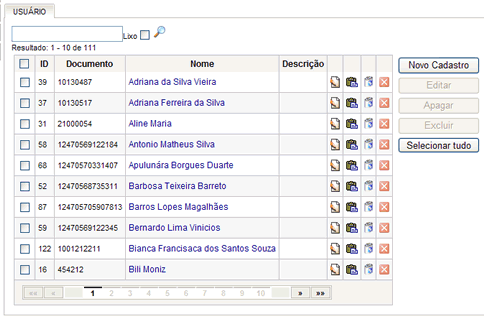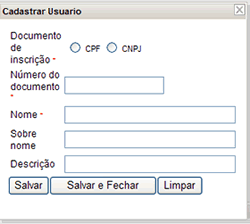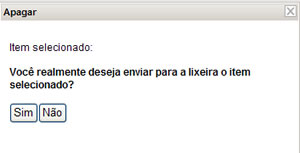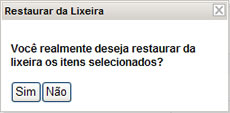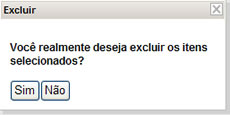|
Badiu.Net - Gerenciamento de Registro .1 - Cadastrar
Gerenciamento de registro envolve operações de cadastro, edição e remoção do registro na base de dados. O sistema Badiu.Net tem um padrão definido para realizar essas operações que se aplica a todos os módulos. Para efeito de demonstração, será adotado aqui o módulo usuário para explicar como funciona o gerenciamento de registro. O layout de gerenciamento de registro segue o formato como mostra a figura abaixo. Uma tabela com a lista dos registro. Ao lado direito fica os ícones e botões de gerenciamento.
a. Clique no botão Novo Cadastro. Outra opção é clicar no ícone copiar d. Clique no botão Salvar. a. Clique no ícone editar b. Edite os dados do formulário; c. Clique no botão Salvar. Há duas opções de apagar registro: enviar para lixeira ou excluir. A primeira opção torna o registro inativo e pode ser recuperado posteriormente. Já a segunda opção excluir definitivamente o registro da base de dados sem a possibilidade de recuperação. a. Clique no ícone apagar b. Confirme se realmente queira remover o registro para lixeira.
a. Faça uma pesquisa ativando o filtro Lixo . Essa pesquisa lista todos os registros que estão na lixeira. b. Clique no ícone restaurar b. Confirme se realmente queira remover o registro para lixeira.
a. Clique no ícone excluir b. Confirme se realmente queira excluir.
|
||||||||||||||||||||||||||||||||||
Badiu - http://www.badiu.net Copyright © 2002 |
||||||||||||||||||||||||||||||||||